
Langsung kirim dan bagikan file besar melalui internet, menggunakan email, tautan yang dapat dibagikan atau alat transfer file. Hingga 5 GB per file.
Langsung kirim dan bagikan file besar melalui internet, menggunakan email, tautan yang dapat dibagikan atau alat transfer file. Hingga 5 GB per file.
Kita semua pasti pernah membagikan file dengan pihak lain atau sebaliknya sebelumnya. Terkadang kita membagikannya lewat email, menggunakan layanan penyimpanan file online seperti Dropbox, atau ukuran file sangatlah besar sehingga kita menggunakan alat transfer khusus. Pada artikel ini, kami akan menunjukkan kamu cara mengirim file besar dengan Smallpdf. Sebagai bonusnya, kami akan menunjukkan kamu cara memperkecil ukuran file yang besar dan apa yang bisa kamu lakukan dengannya.
Membagikan File lewat Email
Mengirim file lewat email merupakan cara paling tradisional untuk membagikan dokumen via internet. Namun, semakin besar ukuran file nya, semakin banyak masalah yang mungkin kamu temui. Karena sebagian besar penyedia layanan email masih memiliki batas maksimum file, mengirim file besar lewat email tidak selalu bisa. Cara mengakali yang baik adalah dengan memperkecil ukuran file, mengunduhnya, dan mengirimkannya ke pihak lain dalam bentuk terkompresi via email. Walaupun kompresi merupakan cara yang cerdas, kami sadar bahwa prosesnya cukup ribet. Oleh karena itu, kami telah memasukkan fungsi membagikan file ke alat kompresi kami (dan alat lainnya di platform kami) untuk menyederhanakan prosesnya. Kami berharap dapat membantu meningkatkan produktivitas dan menghapus langkah-langkah tak diperlukan dalam membagikan file kamu.
Email File Besar Dengan Smallpdf
- Proses file kamu menggunakan salah satu alat Smallpdf, seperti alat kompresi PDF.
- Di halaman hasil, klik ikon email untuk membagikan file besar kamu yang sudah diperkecil.
- Isi kolom "Email ke" untuk mengirim file hasil kompresi ke pihak lain, langsung dari platform kami.
- Kami juga akan mengirimkan konfirmasi ke alamat email kamu.
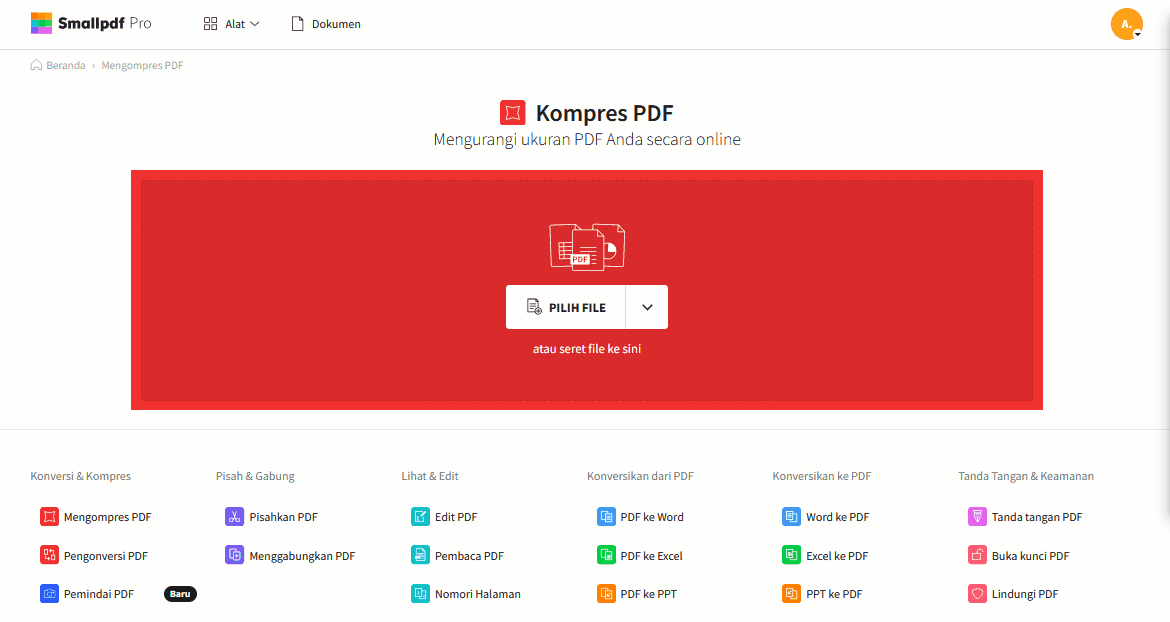
Email file berukuran besar dengan Smallpdf
Kami mengerti bahwa kamu mungkin tidak ingin mengubah apapun pada file kamu. Tanpa kompresi, tanpa konversi, tanpa perubahan sama sekali. Tidak perlu khawatir, kami memiliki alat spesial untuk membagikan file.
Cara Mengirim File Besar dengan Smallpdf
Buka alat Pembagian Dokumen kami. Seret & letakkan file kamu ke dalam kotak. Pilih metode pembagian yang dikehendaki. Beres semua! File kamu telah dibagikan.
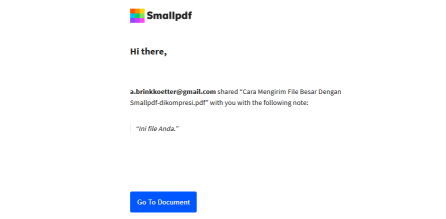
Cara membagikan file dengan Smallpdf
Menerima File dari Smallpdf
Penasaran bagaimana pihak lain akan mendapatkan file tersebut? Mereka akan mendapatkan email dengan tautan untuk mengunduh file besar yang kamu kirimkan. Tautan dalam email dapat diakses selama 14 hari sebelum file dihapus dari server kami.
Bagian terbaiknya? Ketika mengakses file, mereka tidak hanya mendapat tombol pengunduhan biasa, namun juga memiliki kesempatan untuk membaca dan bahkan membuat perubahan pada PDF bila diperlukan. Hal ini dikarenakan mereka mengakses file besar yang kamu bagikan dengan alat Pengedit PDF kami. Dengan alat tersebut, mereka dapat menyorot bagian penting, menyusun ulang halaman, dan menambahkan catatan. Ini sangatlah ideal untuk kolaborasi pada dokumen yang dibagikan, karena mereka selalu dapat mengirim kembali file padamu (atau kamu dapat mengaksesnya lewat tautan yang kamu sediakan).
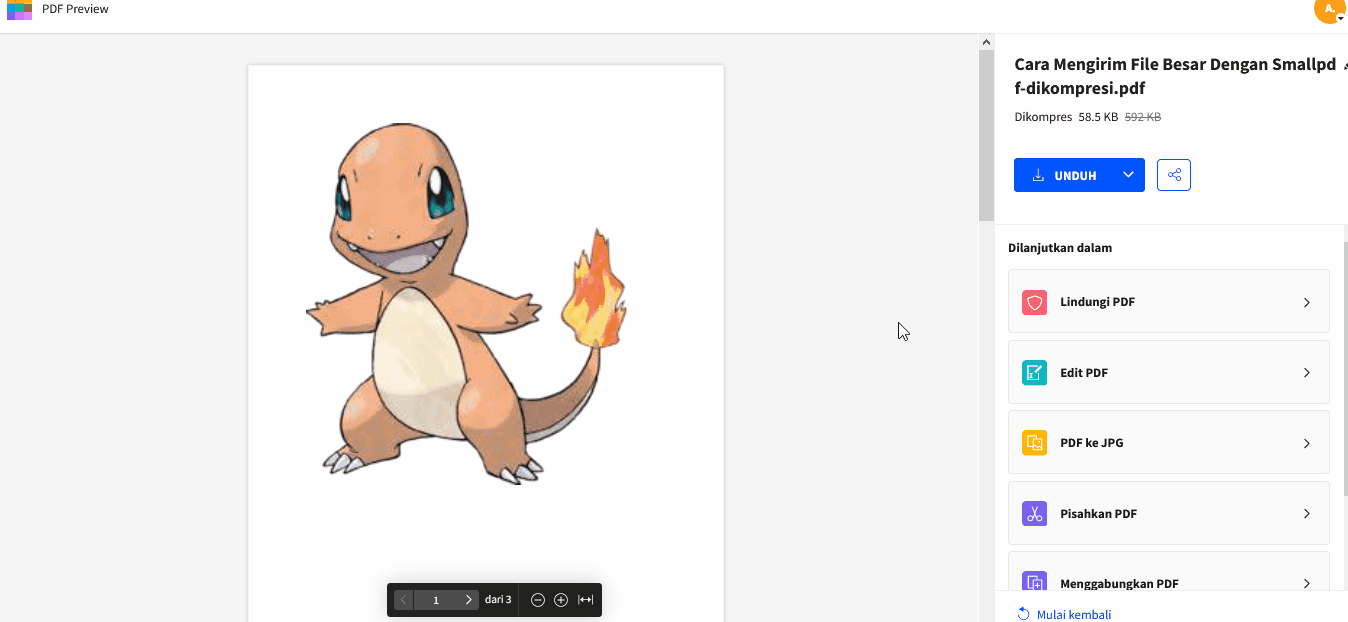
Unduh file yang dibagikan
Bagikan File Besar dengan Tautan
Metode populer lain untuk membagikan file adalah dengan mengunggah file besar ke platform hosting dan penyimpanan file yang populer, seperti Dropbox dan Google Drive. Bisa cukup merepotkan, karena kamu biasanya harus menyesuaikan pengaturan pembagian masing-masing file. Selain itu, menambah kekhawatiran berkaitan dengan file kamu lainnya. Kamu selalu ingin memeriksa dua hingga tiga kali apakah kamu benar-benar hanya membagikan satu file dan pihak lain tidak tiba-tiba memiliki akses ke seluruh Dropbox atau Google Drive Anda.
Untungnya, kami dapat menghemat banyak waktu dan mengurangi kekhawatiran. Fungsi pembagian kami bekerja tidak hanya lewat email, namun juga lewat tautan. Metodenya sama seperti sebelumnya, hanya saja begitu kamu mengklik tombol bagikan pada halaman hasil Smallpdf, klik tab "Tautan". Kami akan menghasilkan tautan untuk dibagikan yang dapat dibagikan dengan pihak lain, melalui DM, email atau yang lainnya!
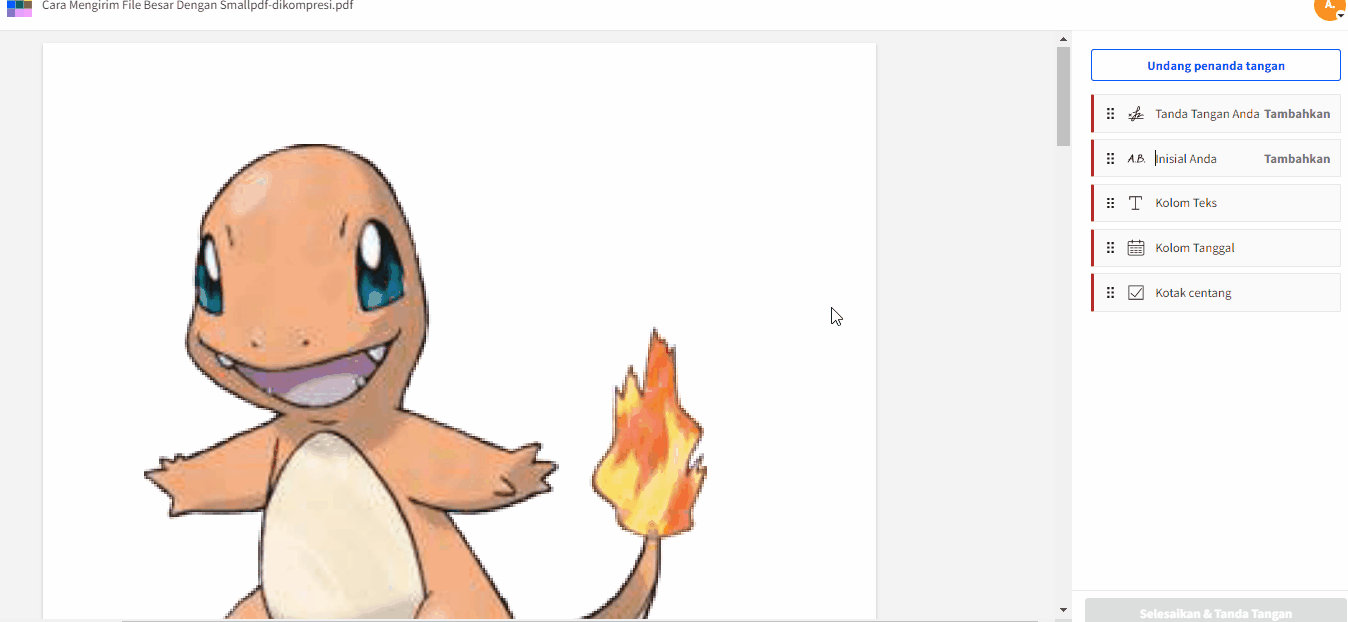
Cara mengirim file berukuran besar – terutama kontrak yang perlu ditandatangani dengan Smallpdf.
Kirim File dan Minta Tanda Tangan
Apabila kamu perlu mengirim dokumen seperti kontrak, karena kamu perlu pihak lain untuk menandatangani dokumen, kami punya solusinya. Gunakan alat eSign kami untuk mengirim dokumen dan meminta pihak lain untuk menandatanganinya. Pihak lainnya dapat membuat tanda tangan elektronik mereka sendiri, dan dokumennya dapat diunduh via email.
Penasaran dengan batas ukuran file besar yang dapat kami proses? Smallpdf dapat memproses hingga 5 GB per file! Dokumen apa pun yang perlu kamu kirim - kontrak, laporan keuangan atau bahkan esai panjang - kami dapat memproses semuanya!
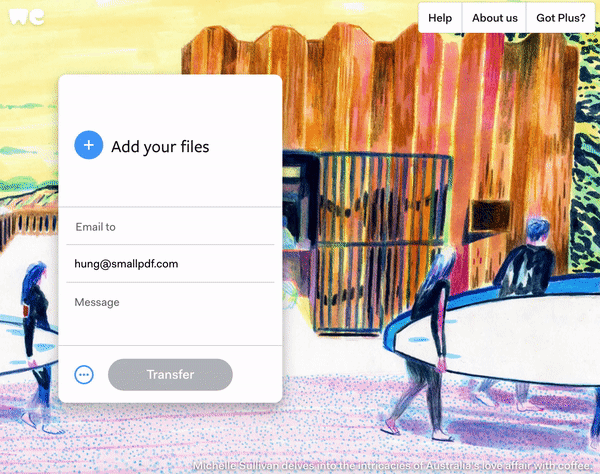
Cara mengirim file berukuran besar – terutama kontrak yang perlu ditandatangani dengan Smallpdf.
Artikel diterjemahkan ke Bahasa Indonesia oleh Marcelina



